проекты
Как добавить проект вручную?
Существует два способа добавить проект в рабочую область Радара. Один из них - заполнение полей для каждого проекта в отдельности, другой - импорт данных непосредственно из поддерживаемого источника.
При ручном вводе проекта вы можете выбрать между использованием всех полей, существующих в рабочей области, и шаблоном, состоящим только из их части. В обоих случаях процесс добавления проекта одинаков.
Чтобы добавить проект, выполните следующие действия:
1. Нажмите кнопку + на боковой панели.
2. Выберите Добавить проект.
При ручном вводе проекта вы можете выбрать между использованием всех полей, существующих в рабочей области, и шаблоном, состоящим только из их части. В обоих случаях процесс добавления проекта одинаков.
Чтобы добавить проект, выполните следующие действия:
1. Нажмите кнопку + на боковой панели.
2. Выберите Добавить проект.
3. Нажмите на кнопку Все поля или выберите соответствующий шаблон.
4. Введите название проекта.
5. На вкладке Общие заполните все поля, отмеченные звездочкой, - они обязательны для заполнения.
5. На вкладке Общие заполните все поля, отмеченные звездочкой, - они обязательны для заполнения.
6. Необязательно: Если в системе есть представления, в которые вы хотите добавить свой проект, вы можете выбрать их из выпадающего списка.
7. Перейдите на вкладку "Сведения" и добавьте дополнительную информацию о проекте.
8. Необязательно: Чтобы сразу перейти к добавлению следующего проекта, структурированного таким же образом, установите флажок Создать другой в нижней части формы.
9. Заполнив все необходимые поля, нажмите кнопку Создать проект.
7. Перейдите на вкладку "Сведения" и добавьте дополнительную информацию о проекте.
8. Необязательно: Чтобы сразу перейти к добавлению следующего проекта, структурированного таким же образом, установите флажок Создать другой в нижней части формы.
9. Заполнив все необходимые поля, нажмите кнопку Создать проект.
ПРИМЕЧАНИЕ
Структуру любого проекта можно легко изменить, переключив текущий шаблон на любой другой или на весь набор всех полей. Это действие не влияет на введенные данные и доступно как при добавлении нового проекта, так и после его сохранения.
Структуру любого проекта можно легко изменить, переключив текущий шаблон на любой другой или на весь набор всех полей. Это действие не влияет на введенные данные и доступно как при добавлении нового проекта, так и после его сохранения.
